- Автор Abigail Brown [email protected].
- Public 2023-12-17 06:54.
- Акыркы өзгөртүү 2025-01-24 12:16.
Эмнелерди билүү керек
- Surface түзмөгүңүздү иштетүү үчүн Power баскычын басыңыз. Көпчүлүк түзмөктөрдө баскыч дисплейдин жогорку же төмөнкү четинде жайгашкан.
- Эгер Surface түзмөгүңүз жаңы болсо же аны баштапкы абалга келтирген болсоңуз, Windows 10 күйгүзүлгөндөн кийин орнотулат.
- Аймакыңызды, баскычтоптун калыбын, Wi-Fi тармагыңызды жана башка жеке жөндөөлөрдү коюу үчүн көрсөтмөлөрдү аткарыңыз.
Бул макалада Microsoft Surface түзмөгүн биринчи жолу кантип күйгүзүү жана орнотуу каралат. Бул жердеги нускамалар учурда Microsoft тарабынан сатылып жаткан жана көпчүлүгү токтотулган Surface түзмөктөрүнүн баарына колдонулат.
Microsoft Surface түзмөгүн кантип күйгүзүү керек
Microsoft Surface түзмөгү күйгүчө Power баскычын басыңыз. Буга бир нече секунд гана талап кылынат.
Дээрлик бардык Microsoft Surface түзмөктөрүндө дисплейдин четинде, жогорку же төмөнкү оң бурчта кубат баскычы бар. Баскыч көптөгөн смартфондордогу кубат баскычына окшош жана иштейт.
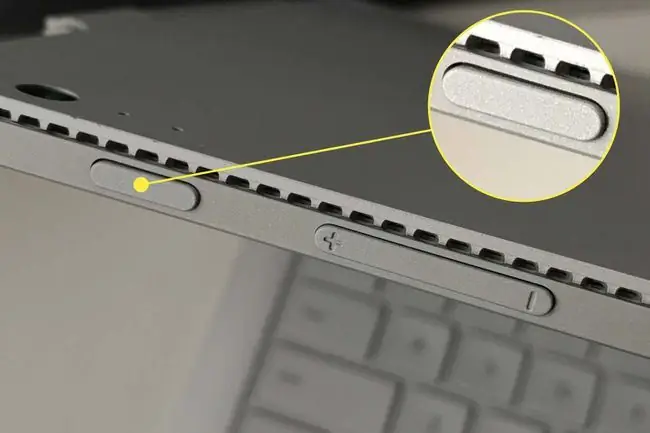
Microsoft'тун Surface Laptop жана Laptop Go программалары өзгөчө болуп саналат. Алардын баскычтоптун жогорку оң бурчунда кубат баскычы бар.
Microsoft Surface түзмөгү орнотулууда
Сиз Surface түзмөгүңүз жаңы болсо же аны акыркы жолу күйгүзгөндөн бери баштапкы абалга келтирилген болсо, Windows орнотуусу дароо ишке кирет. Бул жерден кантип өтүү керек.
-
Орнотуу куралы сизден аймакты тандоону сунуштайт. Ал демейки боюнча туура болушу керек, бирок туура эмес көрүнсө, сиз жашаган өлкөнү же аймакты табуу үчүн тизмени сыдырып алсаңыз болот.
Улантуу үчүн Ооба таптаңыз.

Image -
Сизден сунушталган баскычтоптун түзүлүшү туурабы деп суралат. Эгер андай болбосо, тизмеден туура макетти табыңыз. Улантуу үчүн Ооба таптаңыз.
Андан кийин, сизден экинчи баскычтоп калыбын кошкуңуз келеби деп суралат. Бул ар кандай тилдер үчүн ар кандай баскычтопторду колдонсоңуз гана керек. Көпчүлүк адамдар Өткөрүп жиберүү таптай алышат.

Image -
Кийинки кадам Surface Penди аппарат менен бирге жөнөтсө, аны менен жупташтырууну суранат. Экрандагы нускамаларды аткарып, Surface Pen'ди жупташтыруу үчүн Кийинки таптаңыз же улантуу үчүн Өткөрүп жиберүү таптаңыз.
Калемди кийинчерээк каалаган убакта жупташа аласыз.
-
Сизден Wi-Fi тармагын тандоо сунушталат. Wi-Fi тармагын таптап, аны тандап, тармактын сырсөзүн киргизиңиз.
Улантуу үчүн Кийинки таптаңыз.

Image - Windows 10 Лицензиялык Келишим пайда болот. Улантуу үчүн Кабыл алуу таптаңыз.
-
Кийинки экран Surface түзмөгүңүздү жеке же корпоративдик колдонуу үчүн жөндөп жатасызбы деп сурайт. Бул колдонмо жеке түзмөктөргө багытталган, андыктан аны тандап, Кийинки таптаңыз.
Уюмдун Surface түзмөгүн орноткондор кошумча көрсөтмөлөрдү алуу үчүн ошол уюмдун IT бөлүмүнө кайрылышы керек.

Image -
Орнотуу азыр Microsoft каттоо эсебиңиздин маалыматын, анын ичинде электрондук почтаны жана сырсөздү сурайт. Ал маалыматты киргизип, Кийинки таптаңыз.
Экинчи кадамда Wi-Fi тармагы тандалмайынча, орнотууну аяктоо үчүн Microsoft каттоо жазуусу талап кылынат.

Image -
Эгер Surface түзмөгүңүз Windows Hello бетти таанууну колдосо, сизден аны орнотуу сунушталат. Функцияны иштетүү үчүн Орнотуу таптаңыз же улантуу үчүн Азыр өткөзүп коюу таптаңыз.
Бул функция, эгер колдоого алынса, кийинчерээк иштетилиши мүмкүн.

Image -
Сизден түзмөгүңүз үчүн PIN коюу суралат. Улантуу үчүн PIN түзүү таптаңыз.

Image -
Функциялар жана кызматтар үчүн жеке маалыматыңызды бөлүшүүнү иштетүү же андан баш тартуу тандоосун сунуш кылган бир нече менюларды көрөсүз. Бул функциялардын бири да сөзсүз болушу керек, андыктан эмне кыларыңызды билбей жатсаңыз, алардан баш тартууну сунуштайбыз.
Орнотуу аяктагандан кийин Windows 10 купуялык жөндөөлөрүңүздү өзгөртө аласыз.
-
Кийинки нерсе - OneDrive менен файлдарыңыздын камдык көчүрмөсүн булутка көчүрүү. Бул функцияны иштетүү үчүн Кийинки баскычын басыңыз же аны өткөрүп жиберүү үчүн Файлдарды бул компьютерге гана сактаңыз таптаңыз.

Image -
Кийинки экран Office колдонмолоруңуз орнотулганын эскертет. Эгер сиз Microsoft 365 жазылуучусу болбосоңуз, бул экранды көрбөй каласыз.
Эгер ал пайда болсо, улантуу үчүн Түшүнөм таптаңыз.
-
Орнотуу Cortana'ны орноткуңуз келеби деп сурайт. Бул сиздин каалооңуз боюнча, бирок мен Microsoft акыркы жаңыртууларда Cortana'ны колдоодон алыстаганын белгилей кетейин.
Кортананы толук иштетүү үчүн Кабыл алуу баскычын же өзгөчөлүктөн өтүү үчүн Азыр эмес баскычын таптаңыз. Орноткондон кийин Cortana'ны өчүрө аласыз (же күйгүзсөңүз болот).

Image - Жөндөөлөрүңүздү аягына чыгаруу үчүн бир нече мүнөт талап кылынышы мүмкүн. Windows 10 иш тактасы бүткөндө пайда болот.






